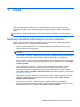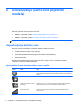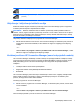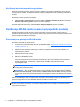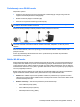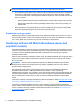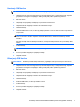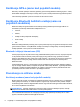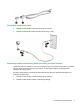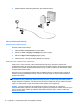HP Notebook Reference Guide - Windows Vista and Windows 7
Podešavanje nove WLAN mreže
Neophodna oprema:
● Modem za vezu širokog propusnog opsega (DSL ili kablovski) (1) i usluga brzog Interneta
kupljena kod dobavljača Internet usluge (ISP)
● Bežični usmerivač (kupuje se zasebno) (2)
● Računar sa mogućnošću bežičnog povezivanja (3)
NAPOMENA: Neki kablovski modemi sadrže ugrađene usmerivače. Proverite kod svog ISP-a da li
je potrebno da koristite zaseban usmerivač.
Sledeća ilustracija prikazuje instalaciju bežične mreže povezane na Internet.
NAPOMENA: Prilikom podešavanja bežične veze, proverite da li su sinhronizovani računar i bežični
usmerivač. Da biste sinhronizovali računar i bežični usmerivač, isključite ih, a zatim ih ponovo
uključite.
Kako se vaša mreža širi, tako se na nju mogu povezivati dodatni bežični i ožičeni računari radi
pristupa Internetu.
Pomoć pri podešavanju WLAN mreže naći ćete u uputstvima koja ste dobili od proizvođača
usmerivača ili od svog ISP-a.
Zaštita WLAN mreže
Kada podešavate WLAN mrežu ili pristupate postojećoj WLAN mreži, uvek omogućite bezbednosne
funkcije kako biste zaštitili svoju mrežu od neovlašćenog pristupa. WLAN mreže na javnim mestima
(vruće tačke) kao što su kafići ili aerodromi možda ne pružaju nikakvu bezbednost. Ako ste zabrinuti
za bezbednost računara na vrućoj tački, ograničite aktivnosti na mreži na e-poštu koja nije poverljiva i
osnovno pregledanje Interneta.
Bežični radio signali se odašilju van mreže tako da drugi WLAN uređaji mogu da prime nezaštićene
signale. Možete da koristite sledeće mere predostrožnosti u cilju zaštite WLAN mreže:
●
Zaštitni zid – Zaštitni zid proverava podatke i zahteve za podacima koji su poslati na mrežu i
odbacuje sve sumnjive stavke. Zaštitni zidovi su dostupni kao softver i kao hardver. Neke mreže
koriste kombinaciju oba tipa.
●
Bežično šifrovanje – Vaš računar podržava tri protokola šifrovanja:
◦
Wi-Fi zaštićeni pristup (WPA)
◦
Wi-Fi zaštićeni pristup II (WPA2)
◦
Wired Equivalent Privacy (WEP)
Korišćenje WLAN mreže (samo kod pojedinih modela) 5